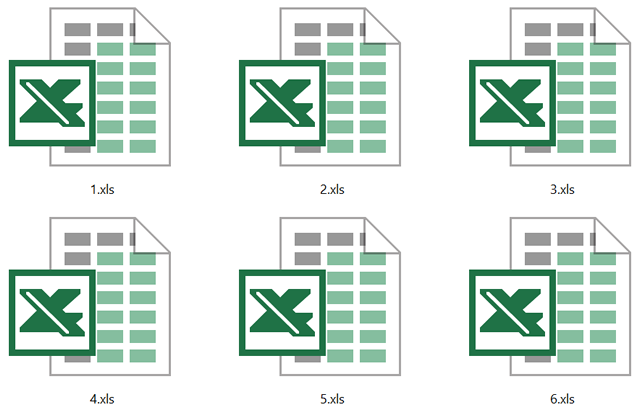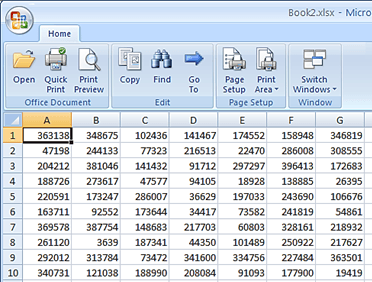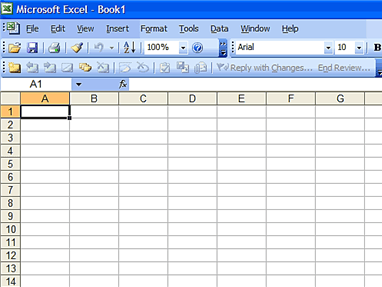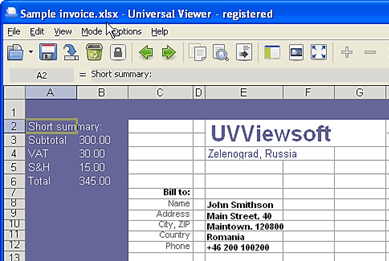в каком приложении можно открыть файл xlsx
Формат XLSX – как использовать и какие программы подходят
Файл XLSX представляет собой электронную таблицу Excel, созданную Microsoft Excel или альтернативном Open Office Calc или Apple Numbers. Файл XLSX хранит информацию в рабочих листах, которые содержат ячейки, расположенные в решетке из строк и столбцов, и могут также содержать диаграммы, числовые значения, стили и расположение.
Файлы XLSX обычно используются для хранения финансовой информации и для создания базовых или сложных числовых моделей.
Как открыть файл XLSX
За исключением случаев, когда вы преднамеренно установили на свой компьютер программу, которая может открывать файлы XLSX, двойное нажатие на такой файл ничего не даст. Вам нужна определенная программа на вашем ПК, которая может распознавать файл XLSX.
Несмотря на то, что Microsoft Excel (версия 2010 и более поздняя версия) является основной программой, используемой как для открытия файлов XLSX, так и для изменения файлов XLSX, вы можете установить пакет обеспечения совместимости Microsoft Office для открытия, редактирования и сохранения файлов XLSX.
Если у вас нет намерения редактировать файл XLSX и вам просто нужно его просмотреть, вы можете установить бесплатную программу просмотра Microsoft Office Excel. Она поддерживает печать и копирование информации из файла XLSX, что может быть всем, что вам нужно сделать.
Вы также можете открывать и редактировать файлы XLSX без Excel, совершенно бесплатно, используя электронные таблицы Kingsoft, OpenOffice Calc или LibreOffice Calc. Если вы работаете на Mac, Apple Numbers также поддерживает файлы XLSX.
Google Sheets, Microsoft Excel Online – это несколько способов бесплатно открывать и редактировать файлы XLSX, но потребует загрузки XLSX-файл в облачный сервис.
Если вы используете интернет-браузер Chrome, вы можете установить Office Editing для Документов, Таблиц и Слайдов в качестве расширения, которое позволяет напрямую открывать и редактировать файлы XLSX в программе, перетаскивая файл XLSX в Chrome или открыв его из интернета без предварительной загрузки.
Программы, которые могут открыть файл XLSX
Всё ещё не можете открыть файл XLSX?
Наиболее вероятное объяснение того, почему файл XLSX не открывается, – вы попытались выполнить все приведенные выше рекомендации в отношении файла с другим расширением. Это может произойти в том случае, если вы быстро посмотрели на расширение файла и перепутали его с файлом Excel.
Точно так же совсем не сложно спутать файл SLX с файлом Excel XLSX, но файлы SLX не связаны с Excel и, обычно, используются в проектах Simulink и SpectraLayers.
В случае, если вы не можете открыть файл, перечитайте расширение и исследуйте его в Интернете. Этого должно быть достаточно, чтобы узнать больше данных о расширении и понять, какая программа может его открыть.
Как конвертировать файл XLSX
Если одно из приложений, которое мы только что упомянули, установлено на вашем ПК, то вы можете использовать ту же самую программу для сохранения любого XLSX в другом формате. Обычно это выполняется через пункт меню Файл → Сохранить как.
Быстрый способ конвертации XLSX-файла – не с помощью установленного вами инструмента, а с помощью бесплатной системы конвертации файлов, такой как Zamzar или Convert Files.
Чем открыть XLSX-файл на Android: 8 лучших приложений
И школьники, и студенты, и представители взрослого поколения рано или поздно сталкиваются с таблицами – файлами, которые в удобном виде содержат различную информацию. Например, расписание в школе, график отпусков, учет доходов и расходов, заказы на поставки для торговой точки. О пользе электронных таблиц можно говорить бесконечно, поскольку в них еще и работать довольно комфортно, но мы не будем об этом.
Что делать в ситуации, когда компьютера с Microsoft Excel нет под рукой, но нужно срочно открыть или поработать с таблицей? В статье мы расскажем, чем же, собственно, можно открыть эксель-таблицу на мобильном телефоне Андроид. Под наш прицел попал формат xlsx, который появился в 2007 году и является более совершенной, функциональной версией xls. На человеческом языке – это современный стандарт для таблиц.
Мы рассмотрим специальные приложения, которые созданы для того, чтобы открыть файл xlsx, и офисные пакеты, в которых описываемая возможность – лишь одна из множества функций.
С помощью специальных приложений
Microsoft Excel
Начнем с самого очевидного – фирменного приложения компании Microsoft, которая, собственно, и изобрела эти таблицы. Их программа для телефона Android имеет аналогичное название, но скачать ее можно бесплатно. Однако все же для доступа к полному пакету функций потребуется оформить платную подписку на Microsoft 365.
Microsoft Excel позволяет не только открывать файлы, но и редактировать их, а также создавать свои по многочисленным шаблонам прямо на ходу. На смартфоне вы можете использовать все те же формулы и функции для расчета, что и в компьютерной версии. Также присутствует возможность визуализации данных (например, в виде графиков и диаграмм), а на устройствах с поддержкой сенсорного ввода доступна функция рисования, что помогает быстро делать заметки и выделять какие-либо области.
Но даже у такого неоспоримого лидера есть свои минусы. Для пользования приложением необходима учетная запись Microsoft, а для доступа ко всем функциям – платная подписка Microsoft 365. Программа весит немного (65 МБ), но требовательна к оперативной памяти (не менее 1 ГБ), версии ОС (Android 6.0+) и процессору (на базе ARM или Intel x86).
Несмотря на недостатки, приложение остается самым популярным для открытия xlsx файлов (более 1 млрд скачиваний), и мы также рекомендуем его к установке.
Google Таблицы
Google Таблицы – еще одна востребованная у пользователей программа, о чем можно судить по 500 млн скачиваний. Она также позволяет открывать и редактировать таблицы, форматировать ячейки и вводить в них формулы, сохранять файлы. Правда, в отличие от того же Microsoft Excel, здесь отсутствует возможность визуализации данных.
В чем явный плюс Google Таблицы, так это в том, что программа работает как в онлайн, так и в офлайн режимах. Компьютерная версия позволяет создавать таблицы и работать с ними, грубо говоря, в «интернете», а точнее, в облачном хранилище. За этим скрываются весомые достоинства – можно открыть доступ к таблицам коллегам для совместной работы, оставлять комментарии, а сам файл хранится в облаке и сохраняется автоматически, что сводит на нет вероятность его потери или несохранения. Приложение наследует все эти функции.
Также Google Таблицы умеют работать в оффлайн-режиме с xlsx файлами, которые хранятся в памяти смартфона. К преимуществам стоит также отнести простой удобный интерфейс и относительно невысокие требования к системе (Android 5.0+).
XLSX Viewer
К сожалению, вышеописанные программы – это два «титана», которые не оставляют и призрачного шанса своим конкурентам. Но мы нашли парочку других приложений от менее известных разработчиков, которые также справляются со своими задачами. Одно из них – это англоязычная XLSX viewer.
Загроможденный интерфейс может отпугнуть пользователя, но стоит немного разобраться, и все встает на свои места. Программа автоматически осуществляет поиск xlsx файлов и позволяет открывать их в один клик. Возможности редактирования отсутствуют.
К достоинствам XLSX Viewer следует отнести небольшой размер (19 МБ), низкие требования к системе (Android 4.4+) и то, что все функции доступны бесплатно, без каких-либо подписок. Также программа умеет открывать файлы других форматов (pdf, docx, ppt), но основное ее назначение – это работа с таблицами.
Из недостатков – не самый привлекательный дизайн, а также наличие рекламы, которая мешает работе.
XLSX File Reader
Подобрались к самому минималистичному и менее популярному приложению подборки. XLSX File Reader, как и XLSX Viewer, предназначен только для открытия (не редактирования) xlsx файлов. Программа также автоматически соберет все таблицы, что есть у вас на смартфоне Android, и отобразит их в удобном окошке.
За что следует похвалить XLSX File Reader, так это за приятный дизайн приложения. Оно не перегружено лишними функциями, а реклама хоть и есть, но не отвлекает от работы. Эта программа наименее требовательная в нашей подборке – ее размер составляет всего 7.9 МБ, а для запуска требуется Android 4.1. Поэтому, если у вас слабый смартфон и вы ищете, чем открыть на Андроид xlsx, то рекомендуем эту программу.
С помощью офисных пакетов
В этом подразделе представлены программы, которые предназначены для открытия не только файлов xlsx, но и других документов (текстовых, презентации и так далее).
WPS Office
WPS Office является наиболее популярным приложением из рассматриваемой категории – его загрузили свыше 1.3 млрд раз. Оно превращает ваш смартфон Android в подобие онлайн-офиса и позволяет работать со всевозможными документами, в том числе и с таблицами Excel.
Что касается последнего, то WPS Office не только открывает такие файлы, но и позволяет их править, использовать формулы и так далее. Доступен богатый инструментарий для решения практически любых задач.
Открывает WPS Office xlsx таблицы быстро, а дизайн окна приятный и не перегружен лишним. Более того, можно настроить между мобильным интерфейсом и привычным десктопным. Также, если постараться, можно связать приложение с ПК для удобного редактирования. Сохранять файлы можно как на памяти телефона, так и в облачном сервисе WPS.
Из минусов – обилие рекламы, наличие платной подписки (хотя для работы с таблицами она не потребуется). Программа довольно «тяжелая» (119 МБ), но ее требования к системе средние (Android 5.0+).
Office Document Reader
Еще один «карманный офис» порадует богатым инструментарием – помимо рассматриваемого формата, приложение способно открыть csv (тоже таблицы), epub (электронные книги) и многие другие файлы.
С xlsx Office Document Reader справляется на «ура» – программа быстро находит их (но, стоит отметить, не все) и без проблем открывает. Правда, отсутствует возможность редактирования, а дизайн такой же, как у XLSX viewer.
Из плюсов следует отметить «компактность» и удобство – найденные файлы аккуратно сложены по категориям, которые олицетворяют форматы, и тут не заблудится даже неподготовленный пользователь. Также отметим небольшой «вес» приложения – всего 28 МБ.
Есть и недостатки. Самым неприятным из них является обилие рекламы, что мешает комфортной работе, а интерфейс можно назвать устаревшим, поскольку в большинстве рассматриваемых кандидатов подборки он куда симпатичнее.
Document Viewer
Document Viewer представляет собой еще одну «сборную солянку», способную открывать файлы Word, Excel, PowerPoint и других продуктов Microsoft. Функциональность у программы минимальная, равно как и дизайн. Но это только плюс, поскольку интерфейс не загроможден лишними функциями.
Что касается работы с файлами xlsx, то приложение находит и открывает их все. В базовой версии возможность редактирования отсутствует – для этого нужно скачать плагин, что Document Viewer сам предложит сделать.
К достоинствам мы отнесем простоту в использовании, приятный и незагроможденный дизайн и отличную работу. К недостаткам – все ту же рекламу. Однако, от последней можно избавиться, купив платную подписку.
OfficeSuite
OfficeSuite – очередной отличный кандидат в нашей подборке, который помогает не только открыть xlsx файлы, но и редактировать их, используя стандартную панель инструментов. В этом плане приложение справляется на «ура» точно также, как и его собратья.
Есть у программы ряд других особенностей, которые упрощают работу с таблицами в целом. Так, вы можете бесплатно получить 5 ГБ облачного хранилища и хранить там файлы. Кросс-платформенные возможности позволяют связать ПК и Android для удобного редактирования. Интерфейс – удобный и интуитивно понятный. Программа переведена на более чем 65 языков – на русский в том числе. Размер у OfficeSuite средний (60 МБ), но зато пойдет он на слабых смартфонах (Android 4.4+).
Реклама может подпортить впечатление от пользования, однако авторы предлагают оформить платную подписку, которая не только уберет этот недостаток, но и наделит пользователя различными бонусами (50 ГБ облачного хранилища, откроется более 20 дополнительных функций). Впрочем, никто не запрещает пользоваться программой бесплатно.
Заключение
В нашей подборке 8 программ для открытия xlsx файлов на Android – и все они по-своему хороши. Если взглянуть на специальные приложения для открытия таблиц, которые позволяют лишь просматривать их, то обратите внимание на XLSX Viewer и XLSX File Reader. Если вы привыкли работать с онлайн-документами, то вашим незаменимым помощником станут Google Таблицы. Ну а Microsoft Excel – решение универсальное и беспроигрышное.
Что касается офисных пакетов, то все они пойдут для открытия xlsx таблиц, но не для редактирования, о чем мы непременно упомянули при описании.
В каком приложении можно открыть файл xlsx
Начиная с Офиса версии 2007 (и в более поздних сборках), корпорация Майкрософт ввела новый формат файла для программы Excel. Ранние версии ПО уже не могут работать с новым расширением документа. Чем открыть файл XLSX, рассмотрим в обзоре.
Формат XLSX
Файл с расширением XLSX является книгой для формирования электронных таблиц при помощи программного комплекса MS Office. В отличие от предыдущего формата (XLS), ранее являвшегося основным для программы Microsoft Office Excel, более совершенный, функциональный. Представляет собой архив из файлов, созданных с помощью стандарта OpenXML. Структура XML позволяет максимально сжимать данные, делая объем документа на порядок меньше, чем аналогичный файл с расширением XLS. Разработчиками также отмечается, что скорость обработки данных, сохраненных в новом формате, превышает аналогичные показатели для старой версии.
Открытие файла возможно несколькими способами, которые рассмотрим ниже.
Способ 1: MS Excel
В пакет приложений, от корпорации Microsoft входит ПО, предназначенное для работы с электронными таблицами – MS Excel.
Для открытия файла необходимо:
Данный программный продукт является одним из лидеров рынка софта, обеспечивая возможность работы с таблицами любой сложности, построение диаграмм, встроенного языка программирования и т.д.
Способ 2: Excel Viewer
Бесплатное приложение от Майкрософта. Подходит для открытия, просмотра файлов XLSX. Также, с его помощь возможна печать данных документа. Наличие установленного Экселя не требуется.
Для открытия файла необходимо:
Недостатком программы является ее ограниченная функциональность, обеспечивающая только возможность просмотра документа.
Несмотря на то, что формат XLSX был изначально разработан для приложений Microsoft, сторонние разработчики ПО интегрировали в свои офисные пакеты программ возможность обрабатывать информацию, которая содержится в таких документах. Ниже рассмотрим самые популярные варианты программ, предоставляющих такую возможность.
Способ 3: OpenOffice
Программный комплекс офисных приложений от компании Apache содержит Calc — табличный редактор, позволяющий открывать, создавать, редактировать документы, имеющие рассматриваемый формат файла.
Имеется возможность пошагового формирования формул в ячейках, а встроенный Мастер позволяет без затруднений создавать многоуровневые формулы, выводит итоги на любом этапе ввода. Присутствуют встроенные возможности свода данных разных листов и таблиц и т.д. Помимо прочего, программа позволяет импортировать, экспортировать данные из других источников.
Открытие документа происходит по аналогии с MS Excel:
Вся программная линейка распространяется бесплатно.
Способ 4: LibreOffice
Некоммерческий LibreOffice включает в состав офисного пакета программу Calc, которая предназначена для работы с электронными таблицами. Помимо основного формата файлов, Calc способен работать с Майкрософтовским XLSX, как на чтение, так и на редактирование и создание документов с таким расширением.
Для открытия файла нажимаем:
Удобная программа для работы с электронными таблицами. А версия Portable позволит сохранить ее на флешку и иметь всегда под рукой.
Способ 5: Quattro Pro
Quattro Pro разработан корпорацией Corel Corporation, входит в состав пакета программ WordPerfect Office. На текущий момент его последней версией является Х8 (релиз 2016 года).
Для открытия файла с расширением XLSX нажимаем:
В программе также имеется возможность создания таблиц большого размера (до 1 млн. строк, более 18 тыс. столбцов). Удобный интерфейс и расширенный функционал дает Quattro Pro преимущества, в частности для финансового и статистического анализа.
Заключение
Таким образом, открытие и просмотр документов электронных таблиц формата XLSX имеет несколько решений. Выбор подходящего варианта остается за пользователем, исходя из его требований к ПО и, в случае с пакетом Microsoft Office, финансовых возможностей.
Файл формата XLSX – как его открыть, изменить или конвертировать
Файл с расширение XLSX представляет собой XML-формат файла Microsoft Excel. Это ZIP-сжатый файл электронной таблицы на основе XML, созданный в Microsoft Excel версии 2007 и более поздних.
Файлы XLSX организуют данные в ячейках, которые хранятся в листах, которые, в свою очередь, хранятся в книгах (файлы, содержащие несколько листов). Ячейки таблиц располагаются по строкам и столбцам и могут содержать стили, форматирование, математические функции, и многое другое.
Файлы электронных таблиц, созданные в более ранних версиях Excel, сохраняются в формате XLS. Файлы Excel, которые поддерживают макросы, являются файлами XLSM.
Как открыть файл XLSX
Если вы специально не установили на свой компьютер программу, которая может открывать файлы XLSX, то двойной щелчок по одному из них ничего не даст. На вашем компьютере должна быть установлена специальная программа, способная распознавать файл XLSX.
Хотя Microsoft Excel (версия 2007 и новее) является основной программой, используемой как для открытия файлов XLSX, так и для редактирования файлов XLSX, вы можете установить пакет обеспечения совместимости Microsoft Office для открытия, редактирования и сохранения файлов XLSX, используя более старую версию Excel.
Если у вас нет намерения редактировать файл XLSX и вы просто хотите его просмотреть, вы можете установить бесплатную программу просмотра Microsoft Office Excel. Она также поддерживает печать и копирование данных из файла XLSX, что может быть всем, что вам нужно сделать.
Вы также можете открывать и редактировать файлы XLSX без Excel, совершенно бесплатно, используя электронные таблицы Kingsoft, OpenOffice Calc или LibreOffice Calc. Если вы работаете на Mac, Apple Numbers также поддерживает файлы XLSX (но не все функции будут работать).
Google Sheets, Microsoft Excel Online и Zoho Docs – это ещё несколько способов бесплатно открывать и редактировать файлы XLSX. Но, Вы должны будете загрузить файл XLSX на веб-сайт, прежде чем вносить какие-либо изменения.
Чтобы отредактировать файл XLSX в Google Sheets, необходимо сначала загрузить его через Google Drive, а затем открыть этот файл в Google Sheets. Смотрите изображение ниже для помощи.
Если вы используете веб-браузер Chrome, вы можете установить Office Editing для документов, листов и слайдов в качестве расширения, которое позволяет открывать и редактировать файлы XLSX непосредственно в браузере, перетаскивая локальный файл XLSX в Chrome или открывая его из интернета, не загружая сначала на компьютер.
Как конвертировать файл XLSX
Например, если вы используете Excel, перейдите в меню Файл → Сохранить как → Обзор и выберите CSV, XLS, TXT, XML и т.д. Клавиша F12 поможет быстрее перейти в окно «Сохранить как».
Иногда самое быстрое решение для преобразования файла XLSX не с помощью установленного вами инструмента, а с помощью бесплатной программы преобразования файлов или онлайн-сервиса, такого как Zamzar или Convert Files.
Используя возможности этих двух служб, вы можете преобразовать любой Excel файл в различные типы файлов, такие как CSV, XML, DOC, PDF, ODS, RTF, XLS, MDB, и даже форматы файлов изображений и веб – JPG, PNG и HTML.
Всё ещё не можете открыть файл XLSX
Наиболее вероятная причина, по которой файл не открывается, если вы попробовали все приведенные выше рекомендации, заключается в том, что вы на самом деле не имеете дело с файлом XLSX. Это может произойти, если вы неправильно рассмотрели расширение файла и путаете его с файлом Excel.
Точно так же легко спутать файл SLX с файлом, который имеет расширение XLSX, но файлы SLX также не связаны с Excel и вместо этого используются такими программами, как Simulink и SpectraLayers.
Если вы не можете открыть файл, перечитайте расширение и исследуйте его онлайн. Вы легко найдёте больше информации о формате и узнаете, какие программы могут открывать и конвертировать его.
Чем открыть XLSX
Многие пользователи, которые используют старую версию офисного пакета Microsoft, задают один и тот же вопрос: чем открыть XLSX файлы. Дело в том, что файлы с расширением XLSX появились с приходом офисного пакета Microsoft Office 2007. Этот офисный пакет начал использовать XLSX файлы в качестве основного типа файлов для электронных таблиц. В результате пользователи всех более старых версий Microsoft Office остались без поддержки нового формата.
Если вас тоже интересует вопрос, чем открыть XLSX файл, то вы попали по адресу. Сейчас мы рассмотрим ряд наиболее популярных программ, с помощью которых можно без проблем открывать такие файлы.
Чем открыть XLSX: варианты от компании Microsoft Office
Microsoft Office 2007 (и более новые версии) – конечно же, самый простой и надежный способ решить проблему с XLSX файлами это установить офисный пакет Microsoft Office. Вам подойдет любая версия данного офисного пакета, начиная с 2007 года. Но, пакет Microsoft Office это платное решение и он стоит немалых денег. Поэтому данный вариант далеко не оптимален.
Microsoft Office Excel Viewer (или Средство просмотра Excel) – это небольшая бесплатная программа от компании Microsoft. Главная задача это программы это открытие файлов в форматах XLSX и XLS. С помощью Microsoft Office Excel Viewer вы сможете просмотреть файл, распечатать файл или скопировать его содержимое. Но, данная программа не позволяет редактировать XLSX файлы. Так что если вам необходимо полноценное решение для работы с XLSX файлами, то Microsoft Office Excel Viewer вам не подойдет.
Пакет обеспечения совместимости Microsoft Office – пакет обновлений для старых версий Microsoft Office. После установки данного пакета старые версии Microsoft Excel смогут полноценно работать с XLSX файлами.
Другие программы для открытия XLSX файлов
OpenOffice.org – бесплатный офисный пакет с открытым исходным кодом. Офисный пакет OpenOffice.org включает в себя такие программы как: Writer (текстовый редактор), Calc (электронные таблицы, позволяет открывать XLSX файлы), Impress (презентации), Base (робота с СУБД), Draw (векторный графический редактор), Math (редактор формул). Также существуют ответвления от данного офисного пакета. Такие ответвления построены на базе исходного кода OpenOffice.org и разрабатываются сторонними разработчиками. Наиболее известными офисными пакетами, построенными на базе OpenOffice.org, являются LibreOffice и OxygenOffice Professional.
Universal Viewer – универсальная программа для просмотра файлов. Данная программа поддерживает все популярные форматы офисных документов, картинок, видео и музыки. С помощью Universal Viewer вы сможете открыть XLSX и ознакомиться с его содержимым.
Ashampoo Office – платный офисный пакет от компании Ashampoo. Данный офисный пакет включает в себя три программы: Ashampoo TextMaker (текстовый редактор), Ashampoo Presentations (программа для работы с презентациями), а также Ashampoo PlanMaker (программа для работы с электронными таблицами). С помощью Ashampoo PlanMaker можно без проблем открывать XLSX файлы.